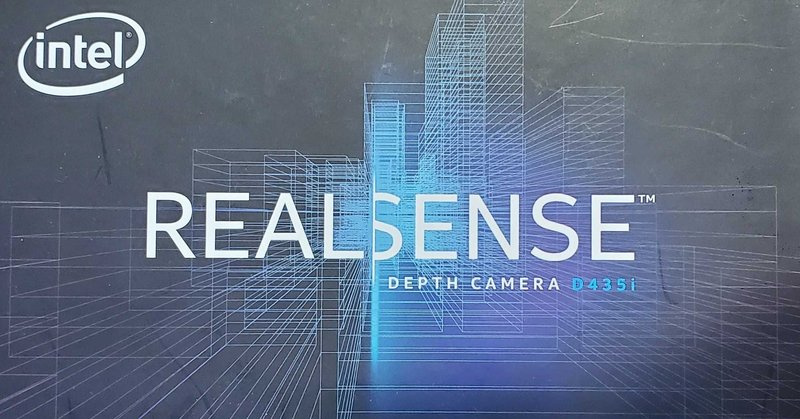
RealSense D435iでDot3Dな点群データを作ってみる
ここ数年で深度センサー付きのカメラがたくさん出てきているので、フォトグラメトリみたいなまどろっこしいことをしなくても、点群データ作れるのでは?と。
そこで本記事ではRealSenseの導入とDot3Dでの点群データ作成までを紹介します。
実行環境
Windows 10
CPU: AMD Ryzen 5
GPU: GTX1660Ti
RealSenseの導入
1. まずはRealSenseSDKをダウンロードしましょう。
Intel.RealSense.SDK-WIN○○.exeをダウンロードしてください。
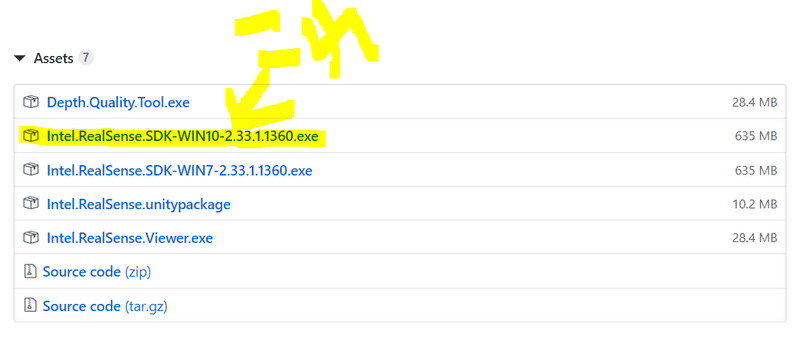
ダウンロードがGithubサーバーの関係上かなり重く、ネット環境によってはダウンロードが中止されることがありました。
2,3回やって中止するようでしたら、git cloneしてもいいです。
RealSenseのファームウェアが特殊な事情でアップデートしてない等でなければ、最新版で問題ないと思います。
2. SDKをインストールしましょう。そのまま続行でいいです。
インストールをすると、RealSense Viewer、RealSenseSample(C++)がデスクトップにショートカットとフォルダで出てきます。
RealSense Viewerを起動してみる
3. まずはUSB3.0のUSBポートにRealSenseをつなげてください。USB2.0だと動きません。

(最初ここを開けれるのがわからなかった、、、)

4. RealSense Viewerを起動させてみましょう。
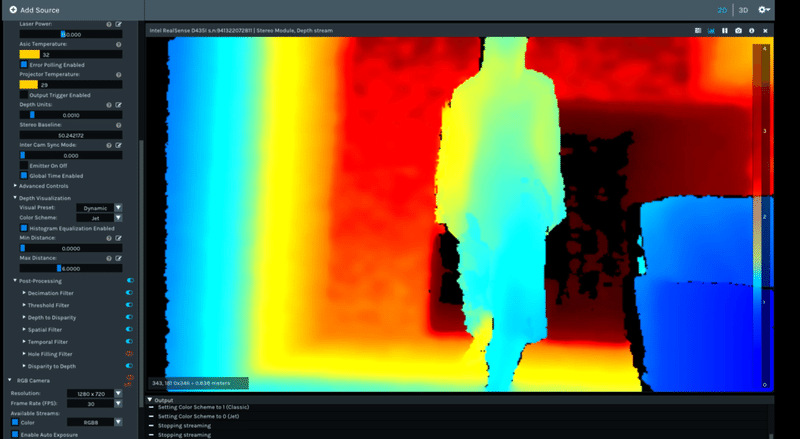
動画リンク(Vimeo)
左側の設定を変えることでいろいろと表示の仕方を変えれます。まずはここで遊んでみてください。
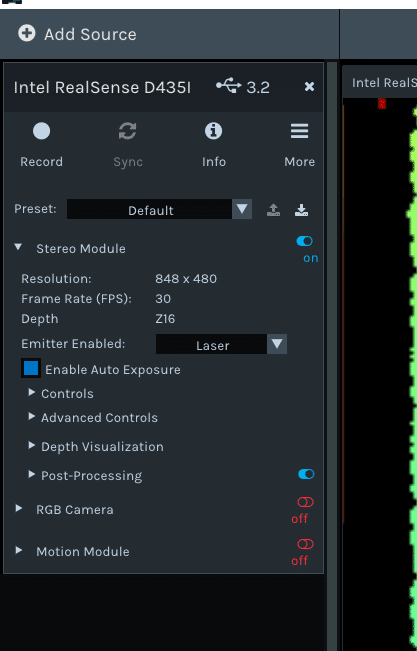
ここのPresetのところを変えてみたり。慣れてきたら詳細設定でカメラがどんなデータを取っていて、どういう構造になってるか把握しておくといいかも
Dot3Dで遊んでみる
5. 次にRealSenseで点群モデルを作ってみます。
トライアルライセンスで2週間遊べるので、いろいろとやってみてください。(ここの部分のスクショと動画を取り忘れてしまいました、、、)
カメラで撮影中にRealSenseをぐりぐり回すことでこんな感じに取得することができます。使ってみた所感は室内の照度が一定のほうがきれいな処理がされそうです。(最適化である程度はきれいにできた)

ちなみにSurfaceとつなげることで屋外でもできそうですね。

Surfaceの画像出典:https://www.dotproduct3d.com/dot3dpro.html
この記事が気に入ったらサポートをしてみませんか?
